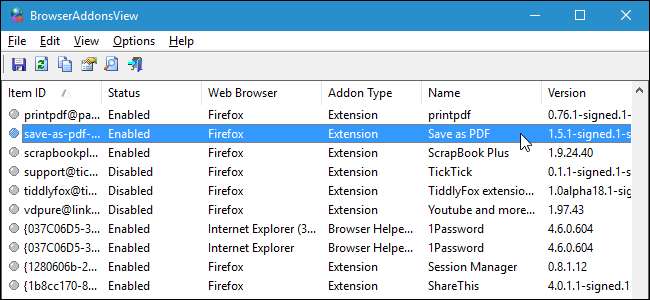
Das Installieren von Erweiterungen in Webbrowsern kann einige sehr nützliche Funktionen bieten. Wenn Sie jedoch viele Erweiterungen in mehreren Browsern installieren, vergessen Sie möglicherweise, welche Sie in welchen installiert haben. Wir haben eine einfache Lösung, wenn Sie Chrome, Firefox und / oder Internet Explorer verwenden.
VERBUNDEN: So setzen Sie Ihren Webbrowser auf die Standardeinstellungen zurück
BrowserAddonsView ist ein kostenloses Tool von Nirsoft, das die Details aller in Chrome, Firefox und Internet Explorer (IE) installierten Add-Ons, Erweiterungen und Plug-Ins auflistet. Mit diesem Tool können Sie nicht nur daran erinnern, welche Erweiterungen in welchen Browsern installiert sind, sondern auch die Liste in eine Textdatei exportieren, die Sie auf einer externen Festplatte oder einem Cloud-Dienst sichern können. Auf diese Weise wird aufgezeichnet, welche Erweiterungen Sie installiert haben, wenn Sie Probleme mit Ihrem Browser haben und dies benötigen Setzen Sie es auf die Standardeinstellungen zurück oder wenn Sie den Browser auf einem anderen Computer neu installieren müssen.
Download BrowserAddonsView und extrahieren Sie die ZIP-Datei. Das Programm muss nicht installiert werden. Doppelklicken Sie zum Ausführen einfach auf die Datei BrowserAddonsView.exe.
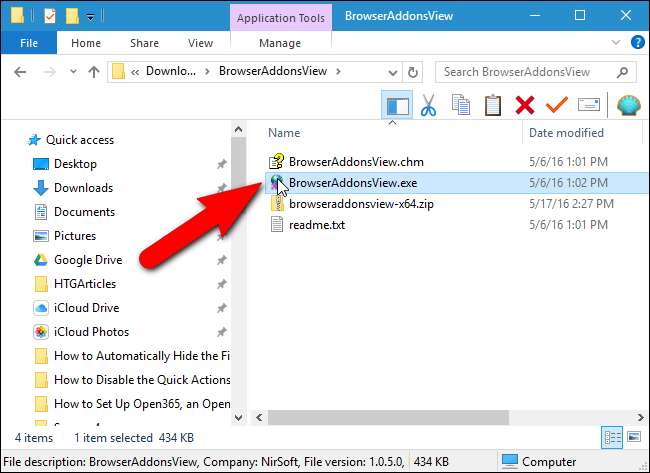
Wenn Sie BrowserAddonsView ausführen, wird Ihr PC automatisch nach allen installierten Erweiterungen, Add-Ons und Plug-Ins für Chrome, Firefox und IE durchsucht. Für jedes Element werden der Addon-Typ sowie der Name, der Webbrowser, der Status (aktiviert oder deaktiviert), die Version und andere Details angezeigt. BrowserAddonsView zeigt sogar versteckte Erweiterungen, Add-Ons und Plug-Ins an, die im Erweiterungsmanager des Browsers nicht angezeigt werden. Dies macht BrowserAddonsView zu einem sehr nützlichen Tool zum Auffinden und Entfernen unerwünschter und verdächtiger Erweiterungen.
Sie können zusätzliche Informationen zu einer Erweiterung anzeigen, indem Sie sie auswählen und auf die Schaltfläche „Eigenschaften“ klicken. Sie können auch "Eigenschaften" aus dem Menü "Datei" auswählen oder mit der rechten Maustaste auf die Erweiterung klicken und "Eigenschaften" aus dem Popup-Menü auswählen.
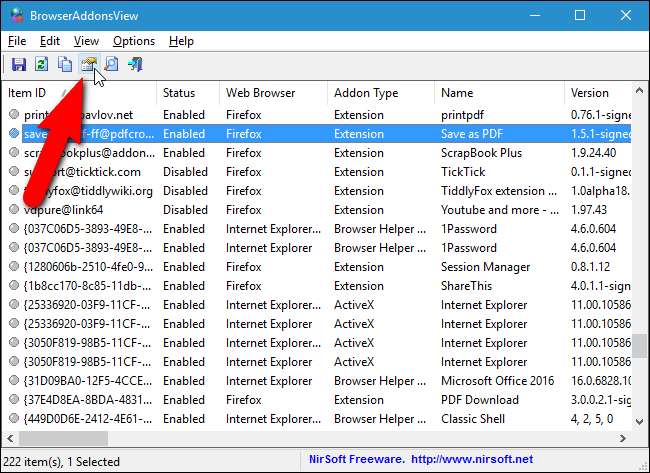
Das Dialogfeld Eigenschaften zeigt dieselben Informationen wie die Spalten im Hauptprogrammfenster an. Im Dialogfeld "Eigenschaften" können Sie die Informationen auswählen und kopieren. Wenn Sie beispielsweise die Homepage für die Erweiterung aufrufen möchten, können Sie den URL-Wert der Homepage auswählen und in die Adressleiste Ihres Browsers einfügen. Sie können den Pfad auch in den Profilordner kopieren und in den Datei-Explorer einfügen, um auf das Profil zuzugreifen, in dem die Erweiterung installiert ist. Es gibt jedoch eine einfachere Möglichkeit, den entsprechenden Profilordner für eine Erweiterung zu öffnen, die wir Ihnen als Nächstes zeigen werden. Klicken Sie auf "OK", um das Dialogfeld "Eigenschaften" zu schließen.
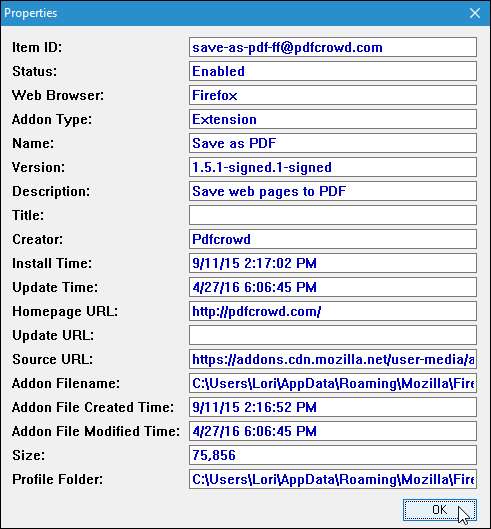
BrowserAddonsView gibt an, in welchem Browser jede Erweiterung installiert ist. Aber was ist, wenn Sie haben mehrere Profile in Chrome und Firefox? Zusätzlich zum Wert des Profilordners im Dialogfeld Eigenschaften, wie oben erwähnt, können Sie auch herausfinden, in welchem Profil eine Erweiterung installiert ist, indem Sie die Erweiterung in der Liste auswählen und dann im Menü „Datei“ die Option „Profilordner öffnen“ auswählen .
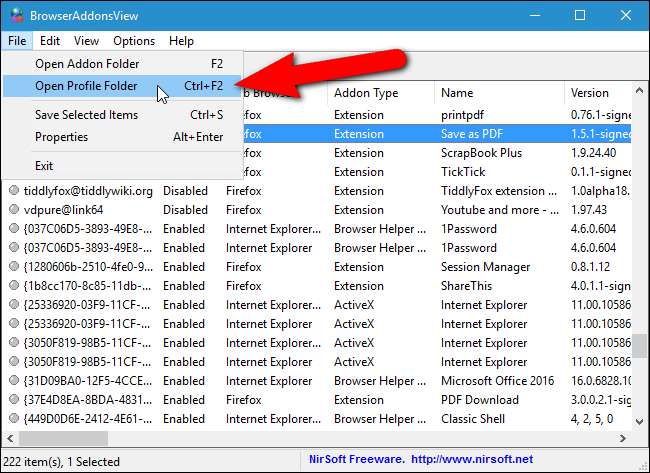
Sie können die Liste auch in eine Datei exportieren, die Sie zur späteren Bezugnahme sichern können. Die Erweiterungen werden der Datei so hinzugefügt, wie sie in BrowserAddonsView angezeigt werden. Wir zeigen Ihnen daher einige Möglichkeiten, wie Sie anpassen können, was in der Datei landet.
Standardmäßig werden alle verfügbaren Informationsspalten angezeigt. Wenn einige Spalten nicht in die exportierte Datei aufgenommen werden sollen, können Sie sie ausblenden. Wählen Sie dazu im Menü „Datei“ die Option „Spalten auswählen“.
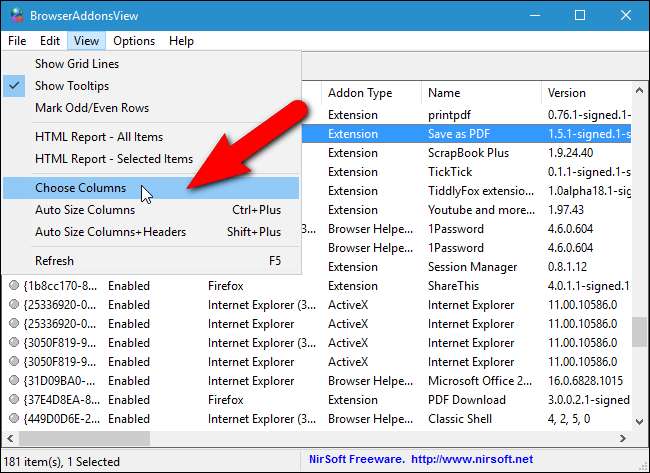
Aktivieren Sie die Kontrollkästchen für die Spalten, die Sie anzeigen möchten, und deaktivieren Sie die Kontrollkästchen für die Spalten, die Sie entfernen möchten. Klicken Sie auf "OK" und die nicht ausgewählten Spalten werden entfernt.
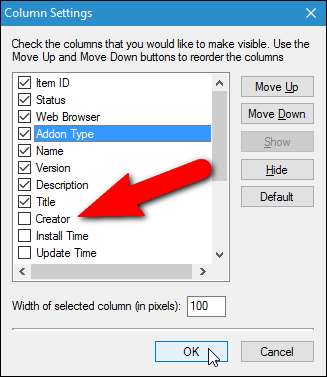
Die Erweiterungen werden in der resultierenden Datei in derselben Reihenfolge wie in BrowserAddonsView aufgelistet. Sie können diese Reihenfolge jedoch ändern, indem Sie auf eine Überschrift klicken, um alle Elemente nach diesem Wert zu sortieren. Wenn Sie beispielsweise alle Erweiterungen in der exportierten Datei nach Namen in aufsteigender Reihenfolge sortieren möchten, klicken Sie einmal auf die Spaltenüberschrift "Name". Auf der Spaltenüberschrift wird ein Pfeil angezeigt, der entweder nach oben (aufsteigende Reihenfolge, z. B. A-Z) oder nach unten (absteigende Reihenfolge, z. B. Z-A) zeigt.
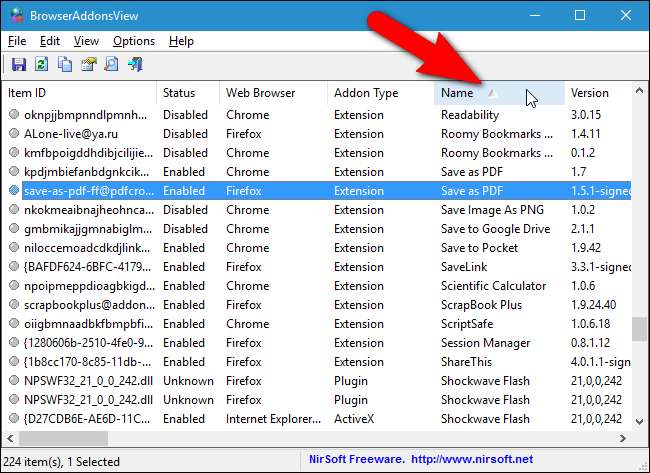
Nachdem Sie Ihre Liste so eingerichtet haben, wie Sie es möchten, wählen Sie im Menü „Bearbeiten“ die Option „Alle auswählen“ oder drücken Sie Strg + A, um alle Elemente auszuwählen. Wenn Sie nicht alle Erweiterungen in einer Datei speichern möchten, können Sie bestimmte mit den Umschalt- und Strg-Tasten auswählen, genau wie im Datei- (oder Windows-) Explorer.
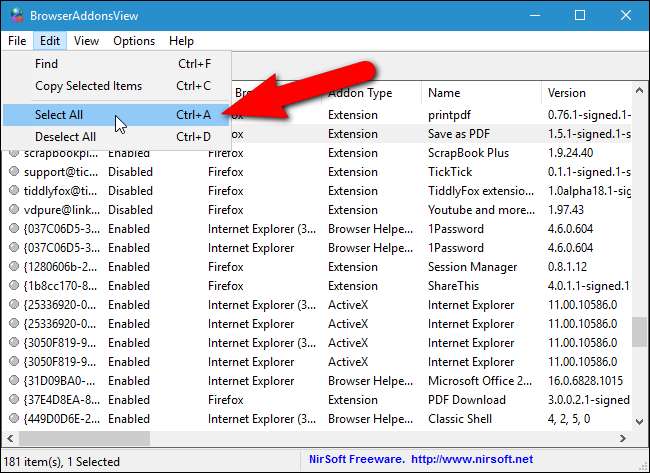
Um die ausgewählten Erweiterungen in einer Datei zu speichern, wählen Sie im Menü „Datei“ die Option „Ausgewählte Elemente speichern“ oder drücken Sie Strg + S. Sie können auch mit der rechten Maustaste auf die ausgewählten Elemente klicken und im Popup-Menü die Option „Ausgewählte Elemente speichern“ auswählen.
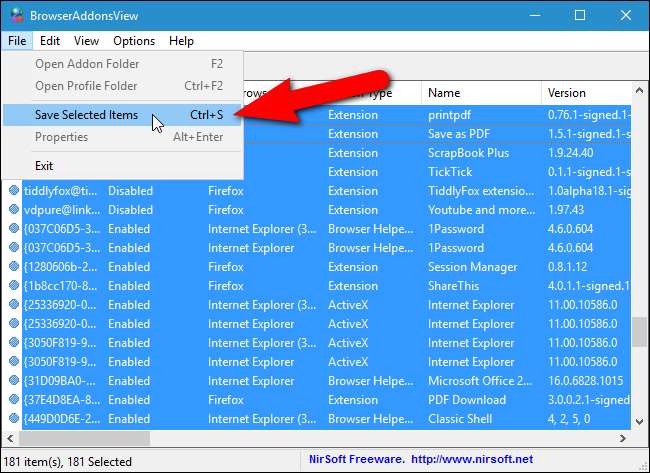
Das Dialogfeld Dateinamen zum Speichern auswählen wird angezeigt. Navigieren Sie zu dem Ordner, in dem Sie die Liste der Erweiterungen speichern möchten, und geben Sie im Bearbeitungsfeld „Dateiname“ einen Namen für die Datei ein.
Sie können Ihre Liste der Erweiterungen in verschiedenen Formaten speichern, indem Sie eine Option aus der Dropdown-Liste "Dateityp" auswählen. Im Standardformat „Textdatei (* .txt)“ wird beispielsweise jede Erweiterung in einem eigenen Abschnitt aufgelistet, der von doppelten Linien (Gleichheitszeichen) umgeben ist. Wenn Sie Ihre Liste in Excel importieren möchten, wählen Sie die Option "Kommagetrennte Textdatei (* .csv)". Sie können die Liste auch als HTML-Datei im Querformat (die Option „HTML-Datei - Horizontal (* .htm; * .html)“) oder im Hochformat (die Option „HTML-Datei - Vertikal (* .htm; * .html“) speichern )" Möglichkeit).
Klicken Sie auf "Speichern".
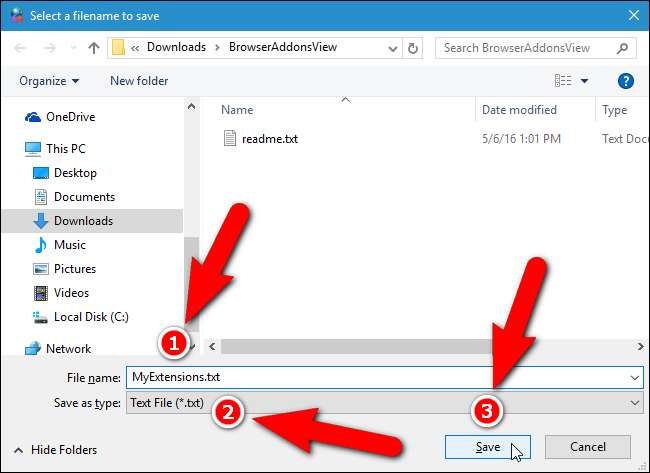
Wir haben unsere Liste der Erweiterungen als Textdatei gespeichert und sie sieht wie im folgenden Bild aus.
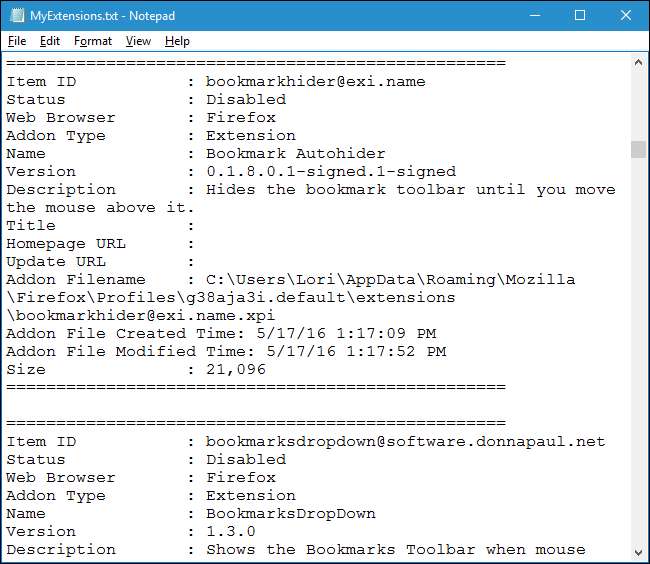
Wenn Sie eine sehr lange Liste von Erweiterungen haben und Informationen zu einer bestimmten wünschen, können Sie die Liste durchsuchen. Klicken Sie dazu in der Symbolleiste auf „Suchen“ oder drücken Sie Strg + F.
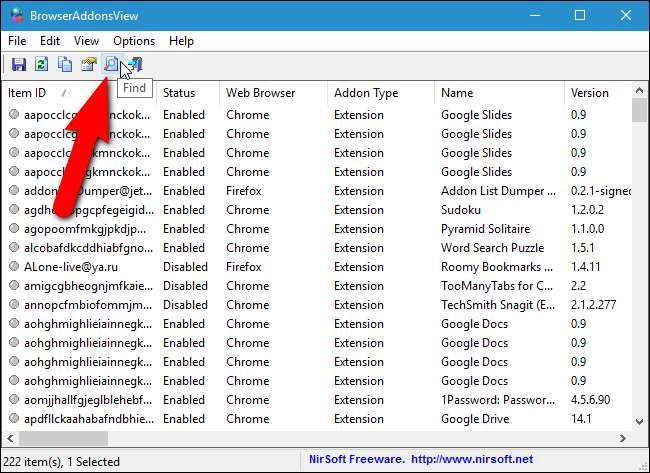
Geben Sie den Namen oder einen Teil des Namens der Erweiterung ein und klicken Sie auf "Weitersuchen". Das Programm hebt das erste Auftreten dieser Erweiterung in der Liste hervor. Wenn Sie dieselbe Erweiterung in mehreren Browsern installiert haben, klicken Sie erneut auf "Weiter suchen", um das nächste Vorkommen zu suchen.

Auf der Nirsoft-Webseite für BrowserAddonsView wird beschrieben, wie Sie die Add-On-Liste für Chrome- und Firefox-Webbrowser auf einem Remotecomputer in Ihrem Netzwerk und von einem externen Festplattenlaufwerk anzeigen, das an Ihren PC angeschlossen ist. Dies kann nützlich sein, wenn Sie eine tragbare Version von Chrome oder Firefox auf einem USB-Flash-Laufwerk ausführen.
BrowserAddonsView bietet eine bequeme Möglichkeit, alle Ihre Chrome-, Firefox- und IE-Erweiterungen in einem Programm zu verwalten. Leider können Sie mit dem Programm die Erweiterungen nicht aktivieren, deaktivieren, deinstallieren oder andere Änderungen vornehmen. Diese Aufgaben müssen weiterhin im Erweiterungsmanager jedes Webbrowsers ausgeführt werden.







